要使用Ulead GIF Animator改变GIF图片尺寸,首先需要确保你已经安装了这款软件。Ulead GIF Animator是一款功能强大的GIF图片编辑器,不仅可以用来创建和编辑GIF动画,还能轻松调整GIF图片的尺寸。下面将详细介绍如何使用这款软件来改变GIF图片的尺寸,包括准备工作、具体步骤以及一些实用的技巧和建议。
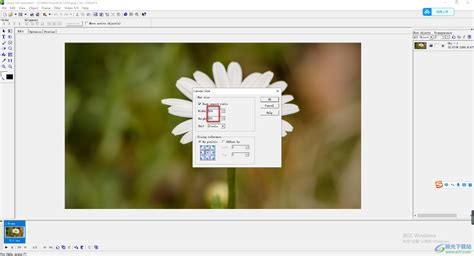
1. 安装Ulead GIF Animator:

确保你的电脑上已经安装了Ulead GIF Animator软件。如果还没有安装,可以从官方网站或其他可靠渠道下载并安装。

2. 准备GIF图片:
打开你需要调整尺寸的GIF图片文件,确保该文件在你的电脑中可以访问。
双击Ulead GIF Animator图标,启动软件。如果这是你第一次使用,可能会看到一个欢迎界面,简单了解一下软件的功能后,点击“新建”或“打开”按钮,进入主编辑界面。
在Ulead GIF Animator的主编辑界面中,点击左上角的“文件”(File)选项,然后在弹出的下拉菜单中选择“打开图像”(Open Image)。在弹出的文件浏览窗口中,找到你需要调整尺寸的GIF图片,选中它并点击“打开”。
有时你会发现,导入的GIF图片只能看到一部分,这是因为图片被画布(Canvas)挡住了。为了完整地看到图片,你可以先调整画布大小。按下“Ctrl + R”快捷键,可以自动修整画布大小以适应图片大小。不过,如果你只是想改变图片的尺寸而不是画布,可以跳过这一步。
接下来,你需要实际调整GIF图片的尺寸。点击菜单栏中的“编辑”(Edit)选项卡,在下拉菜单中找到并点击“调整图像大小”(Resize Image)。在弹出的窗口中,你可以看到“宽度”(Width)和“高度”(Height)两个选项。在这里,你可以手动输入你想要的尺寸值,或者使用百分比来调整图片大小。
注意事项:
如果你希望保持图片的原始比例,可以勾选“保持纵横比”(Maintain Aspect Ratio)选项。这样,当你调整宽度或高度时,另一个尺寸会自动按比例调整。
如果需要更精细的控制,可以调整分辨率(DPI),但一般情况下保持默认设置即可。
调整完图片尺寸后,点击窗口右下角的“确定”(OK)按钮,应用你的设置。回到主编辑界面后,你会看到图片已经按照你设置的新尺寸进行了调整。
最后,点击菜单栏中的“文件”(File)选项,然后选择“保存”(Save)或“另存为”(Save As),将调整后的GIF图片保存到你的电脑中。你可以选择保持原有的GIF格式,也可以选择其他支持的格式。
在调整GIF图片尺寸时,确保你的图片尺寸适合目标显示环境。过大的图片会增加GIF文件的大小,可能导致加载速度变慢。你可以根据具体的用途(如网页展示、社交媒体分享等)来选择合适的尺寸。
在调整GIF图片尺寸的同时,你也可以考虑减少颜色数量。这不仅可以进一步减小GIF文件的大小,还可以在某些情况下提高动画的加载速度和播放效果。不过,要注意不要过度减少颜色,以免影响视觉效果。
如果GIF图片有透明区域,保持透明效果在调整尺寸时也很重要。在Ulead GIF Animator中,你可以通过设置背景色为透明(通常在调整图像大小的窗口中有相关选项),来确保透明区域在调整尺寸后仍然保持透明。
在调整GIF图片尺寸的过程中,记得频繁预览你的动画效果。你可以通过点击软件界面中的“预览”(Preview)按钮来查看动画的播放效果。在导出之前,确保你对动画效果满意,并且已经选择了合适的压缩和优化设置。
如果你需要调整多个GIF图片的尺寸,可以使用Ulead GIF Animator的批量处理功能。这个功能可以大大节省你的时间和精力,让你能够一次性处理多个文件。在软件中找到批量处理的选项(通常在“文件”菜单下),然后按照提示操作即可。
除了Ulead GIF Animator之外,还有其他一些工具和方法可以用来调整GIF图片的尺寸。例如:
迅捷图片转换器:这是一款专业的图片编辑软件,支持格式转换、压缩、拼图、修复、GIF编辑等多种功能。你可以通过它的GIF编辑功能来调整GIF图片的尺寸。
万能图片编辑器:这也是一款功能丰富的图片编辑软件,支持图片格式转换、人像抠图、制作证件照等多种操作。你可以使用它的裁剪功能来调整GIF图片的尺寸。
在线工具:有一些专门的在线工具可以用来调整GIF文件的尺寸大小。这些工具通常支持自定义裁剪区域或选择预设比例,确保裁剪后的GIF保持清晰度和动态效果。
通过以上步骤和技巧,你可以轻松地使用Ulead GIF Animator来调整GIF图片的尺寸。无论是在网页设计中使用还是在社交媒体上分享,调整后的GIF图片都将更加适合你的需求。记住,在调整尺寸时保持耐心和细心,确保最终的效果符合你的期望。希望这篇文章对你有所帮助!
59.81M星露谷物语修改器手机版
40.05M对峙2像素版
62.72MLo研社正版洛丽塔购买app
4.10M资源快搜app
124.83M2026美团众包抢单辅助
17.05MmelonDSswitch版
69.78M黑暗崛起内置菜单版
136.51M肉先生
29.70M泰坦机甲安卓版
53.78M迷你校园商店安卓版
本站所有软件来自互联网,版权归原著所有。如有侵权,敬请来信告知 ,我们将及时删除。 琼ICP备2023003481号-5